Hogyan találhatok Bluetooth-címet?
Ha szüksége van valamelyik eszközének Bluetooth-címére, azt a Windows Eszközkezelőjéből szerezheti be. A hexadecimális cím 12 alfanumerikus karaktert tartalmaz. A Bluetooth-cím megszerzéséhez nem kell csatlakoztatnia az eszközt a laptophoz vagy a számítógéphez; A Windows megjegyzi az összes olyan eszközt, amelyet a számítógépével párosítottak.
Android- vagy iOS-eszköze Bluetooth-címét a Beállítások menü Névjegy részében találhatja meg.
Tipp
- Egyes esetekben előfordulhat, hogy a címet a Bluetooth-eszköz címkéjén találja.
- Ha Bluetooth-eszköze viszonylag népszerű, online kereséssel megtalálhatja a címét. Az emberek webhelyeken, fórumokon vagy blogokon vitathatják meg eszközét.
- Utolsó lehetőségként olvassa el az eszközhöz mellékelt dokumentációt. A felhasználói kézikönyv tartalmazhatja az eszköz Bluetooth-címét.
- Amíg számítógépe támogatja a Bluetooth-t, bármely eszközzel párosítható. Kövesse az eszközhöz mellékelt felhasználói kézikönyv utasításait a számítógép és az eszköz párosításához; akkor megkaphatja a Bluetooth-címet.
Bluetooth-cím lekérése a Windows rendszerből
1. lépés
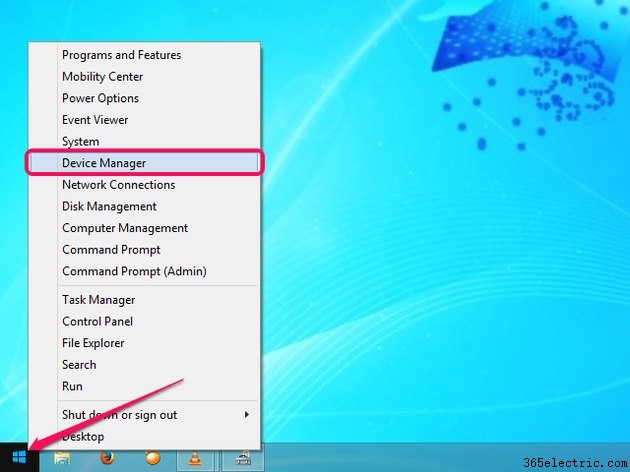
Nyomja meg a Windows-X gombot -- vagy kattintson jobb gombbal a Windows logóra asztali nézetben – a Kiemelt felhasználó menü megjelenítéséhez, és válassza az Eszközkezelő lehetőséget a segédprogram elindításához.
Tipp
Windows 7 rendszerben kattintson a Start gombra gombot, írja be az Eszköz kifejezést majd kattintson az Eszközkezelő lehetőségre a segédprogram elindításához.
2. lépés
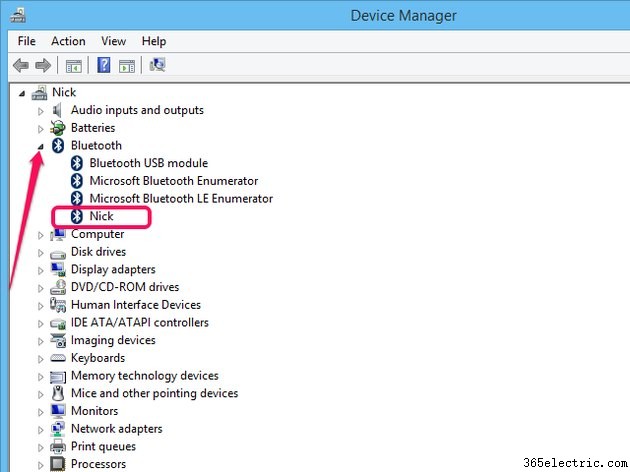
Bontsa ki a Bluetooth elemet csomópontot a kis nyílra kattintva mellette a számítógéppel párosított összes Bluetooth-eszköz megjelenítéséhez.
Hacsak nem távolította el kézzel az eszközt, a Windows megjegyzi, és megjeleníti a Bluetooth részben.
3. lépés
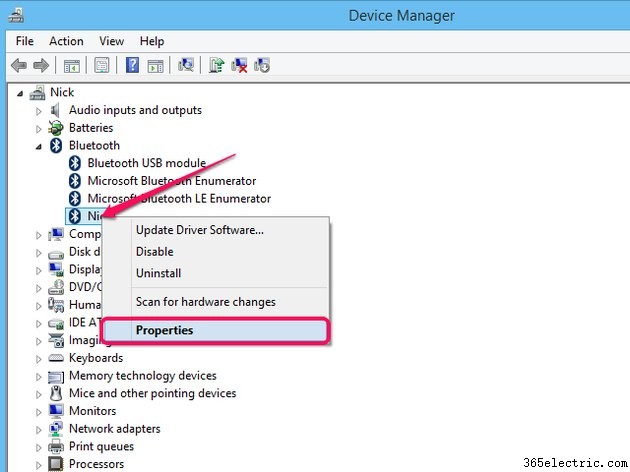
Kattintson jobb gombbal a Bluetooth-eszközre és válassza a Tulajdonságok lehetőséget a helyi menüből a Tulajdonságok párbeszédpanel megjelenítéséhez.
4. lépés
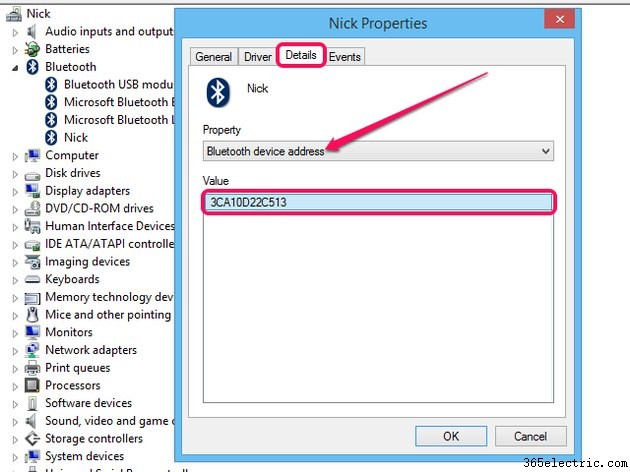
Váltson a Részletek lehetőségre lapon válassza a Bluetooth-eszköz címe lehetőséget a Tulajdonból legördülő menüben, majd keresse meg a címet az Érték mezőben. A címnek 12 alfanumerikus karaktert kell tartalmaznia.
Tipp
A Tulajdonságok párbeszédpanel bezárásához kattintson az OK gombra vagy Mégse .
Android- vagy iOS-eszközök Bluetooth-címének lekérése
Android
Android-eszköze Bluetooth-címének megkereséséhez nyissa meg az Alkalmazásfiókot, és koppintson a Beállítások lehetőségre . Koppintson az A telefonról lehetőségre -- vagy A táblagépről ha eszköze táblagép –, majd érintse meg az Állapot lehetőséget . A cím megjelenik a Bluetooth-cím mezőben.
iOS
Az iOS-eszköz Bluetooth-címének lekéréséhez koppintson a Beállítások elemre a kezdőképernyőn koppintson az Általános elemre majd koppintson a Névjegy elemre . A cím megjelenik a Bluetooth részben.
